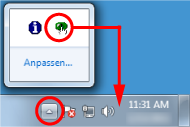Starten des Software Operation Panels
Das Software Operation Panel wird zusammen mit dem PaperStream IP Treiber installiert.
Mit dieser Anwendung können Sie die Einstellungen für die Bedienung des Scanners und die Verwaltung von Verbrauchsmaterialien konfigurieren.
WICHTIG
Starten Sie das Software Operation Panel nicht während des Scannens.
Wenn Sie die Einstellungen des Software Operation Panel ändern, während das Einstellungsfenster für den Scannertreiber angezeigt wird, werden die geänderten Einstellungen möglicherweise nicht sofort übernommen. Schließen Sie in diesem Fall das Scannertreiber-Fenster und öffnen Sie es erneut.
Verwenden Sie nicht den Touchscreen, während Software Operation Panel ausgeführt wird.

![Fenster [Software Operation Panel]](../common/../images/sop13.png)